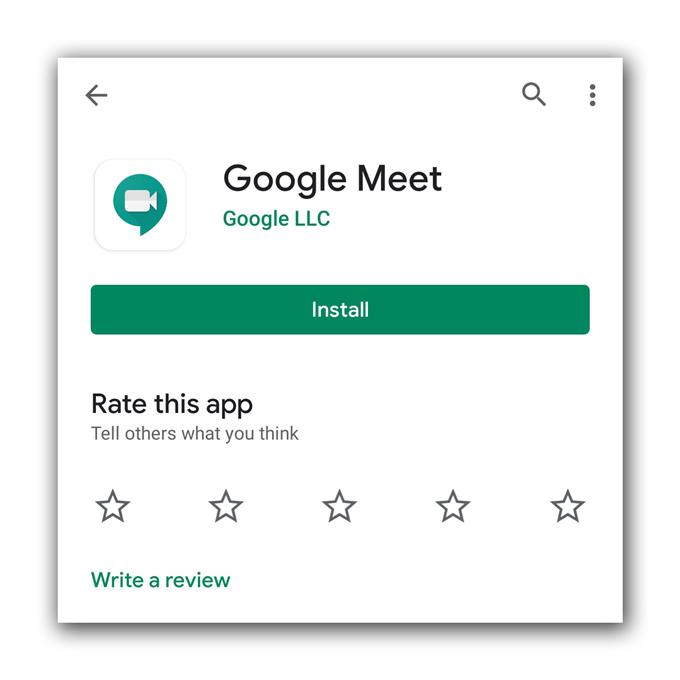Atunci când Google Meet nu are sunet în timpul apelurilor video sau a întâlnirilor, nu puteți auzi utilizatori la celălalt capăt și se pare că au existat unii utilizatori care s-au confruntat cu această problemă. Poate fi destul de enervant să ai acest gen de probleme, dar nu este chiar atât de grav, mai ales dacă este doar o problemă cu aplicația și nu hardware-ul.
Cu toate acestea, dacă există o problemă cu hardware-ul telefonului dvs., atunci lucrurile se complică puțin. Acesta este motivul pentru care trebuie să aflăm de ce nu mai puteți auzi utilizatorii în timpul unei întâlniri. Pentru a face acest lucru, trebuie să luăm în considerare toate posibilitățile și să le excludem una după alta. Continuați să citiți, deoarece s-ar putea să vă ajutăm.
Google Meet nu are sunet
Timpul necesar: 9 minute
Pentru această problemă, trebuie să aflăm dacă aceasta este o problemă cu hardware-ul sau doar aplicația. Iată ce ar trebui să faci:
- Forța reporniți telefonul
Dacă ați putut utiliza aplicația fără o problemă înainte de această problemă, încercați să faceți repornirea forțată pentru a reîmprospăta memoria telefonului și a reîncărca toate aplicațiile și serviciile..
De cele mai multe ori, dacă problema se datorează doar unei probleme minore de firmware, atunci aceasta ar fi suficientă pentru ca lucrurile să funcționeze așa cum ar trebui.
1. Pentru a face acest lucru, apăsați și mențineți apăsat butonul pentru a reduce volumul și tasta de pornire timp de 10 secunde. Acest lucru va forța telefonul să se oprească și să pornească din nou.
2. Când apare logo-ul, eliberați ambele taste și așteptați până când dispozitivul a terminat repornirea.După terminarea repornirii, încercați să deschideți Google Meet, să creați un apel video și să vedeți dacă sunetul audio funcționează corect.

- Testează difuzoarele
Ceea ce trebuie să faceți în continuare este să vă asigurați că difuzoarele funcționează corect. Pentru a face acest lucru, este suficient să redați orice melodie prin difuzoare.
Înseamnă că trebuie să vă deconectați setul cu cască. De asemenea, este mai bine să dezactivați Bluetooth pentru a vă asigura că audio nu este canalizat printr-un dispozitiv wireless.
Dacă telefonul dvs. redă audio fără nicio problemă prin difuzor, treceți la următoarea soluție.
Cu toate acestea, dacă difuzorul nu funcționează, trebuie să aveți telefonul verificat.

- Reinstalați Google Meet
După ce vă asigurați că problema nu este cu difuzoarele, atunci ceea ce trebuie să faceți în continuare este să eliminați aplicația din telefon. Aceasta va elimina toate fișierele sale care ar fi putut fi corupte. După ce a fost dezinstalat, descărcați o copie nouă din Play Store pentru a vă asigura că aveți cea mai recentă versiune.
1. Glisați în sus din partea de jos a ecranului pentru a trage sertarul aplicației.
2. Accesați ecranul în care se află aplicația Google Meet.
3. Atingeți și țineți apăsată pictograma până când opțiunile apar.
4. Apăsați Dezinstalare și confirmați-l.
5. După ce aplicația este dezinstalată cu succes, lansați Play Store.
6. Căutați „întâlniți” și atingeți aplicația Google Meet.
7. Apăsați Instalare și așteptați până când telefonul a terminat instalarea aplicației.După ce aplicația este reinstalată cu succes, încercați să creați un apel video și vedeți dacă problema este rezolvată.

Unelte
- Google Meet
materiale
- Android
Am întâlnit probleme similare în trecut și știm că soluțiile de mai sus vor acoperi totul și vor face ca aplicația să funcționeze din nou perfect. Cu toate acestea, există cazuri în care problema este cu firmware-ul și probleme ca acesta sunt pur și simplu unul dintre simptome. Prin urmare, dacă este cazul cu dispozitivul dvs., nu aveți de ales decât să vă resetați telefonul.
O resetare va șterge toate fișierele personale stocate în spațiul de stocare intern al telefonului, deci asigurați-vă că creați o copie de rezervă. Când este gata, urmați acești pași pentru a vă reseta telefonul:
- Glisați în jos din partea de sus a ecranului și apoi atingeți pictograma Setări.
- Găsiți și atingeți Management general.
- Atinge Resetare.
- Atingeți resetarea datelor din fabrică.
- Derulați în jos în partea de jos a ecranului și atingeți Resetare.
- Dacă vi se solicită, introduceți codul PIN, parola sau modelul.
- În cele din urmă, atingeți Ștergeți toate.
Când resetarea este terminată, configurați-vă telefonul în mod corespunzător.
Sper că acest ghid de rezolvare a problemelor a fost util. Vă rugăm să ne susțineți abonându-vă la canalul nostru.
- Microfonul Hangouts nu funcționează, alți utilizatori nu pot auzi
- Camera nu funcționează la Hangouts, apelurile video nu reușesc
- Ce să faceți dacă nu puteți primi e-mail de activare cu zoom